как добавить — Блог LiveDune
Красивые гифки в Инстаграм — это возможность добавить эмоций к stories, сделать контент более ярким и разнообразным. Например, для коммерческих аккаунтов гифка — это хороший способ сделать акцент и выделиться на фоне других пользователей.
У нас есть продукты, которые помогают автоматизировать работу в соцсетях
Узнать подробнее
и улучшать аккаунты с помощью аналитики
аккаунты с помощью глубокой аналитики
Как добавить гифки в истории Инстаграм
Существует два способа, как добавить gif в Инстаграм истории: первый — как отдельный элемент, второй — как самостоятельную stories. Разберем каждый из вариантов.
Gif для stories в Инстаграм как дополнительный элемент
Это старый и привычный способ, как вставить гифку в stories Инстаграм:
Сделайте новую stories.
Вверху экрана нажмите на стикер со смайликом, далее — «GIF».
Выберите любую понравившуюся гифку и поместите ее в нужную часть stories.
Самые популярные гифки расположены в разделе «В тренде». Также можно искать гифки по ключевым словам как на английском, так и на русском языках. Но выдача в Инстаграм иногда разная, поэтому рекомендуем вводить названия гифок поочередно на двух языках. Например: сначала вбить в поиск «любовь», а потом «love», так вероятность найти подходящую гифку возрастает.
Гифку можно увеличивать или уменьшать в размерах, а также зеркально переворачивать, нажав на анимацию. Если гифка не нравится, ее можно удалить. Для этого потяните ее вниз экрана и переместите в появившуюся иконку с урной. Инстаграм позволяет добавлять любое количество гифок в одну stories. Все ограничивается лишь здравым смыслом и эстетическим видением автора stories.
Гифка в Инстаграм как самостоятельная stories
Недавно Инстаграм добавил еще один вариант добавления гифки, как самостоятельная stories. Такой вариант актуален, когда вы хотите разместить только гифку или использовать ее как фон для текста.
Зайдите в раздел stories и выберите «Создание».
Далее найдите «GIF» и введите в поиск нужную гифку.
К сожалению, ее нельзя уменьшать, она полностью заполнить экран stories. Но такой вариант гифки можно использовать для красивого анимационного фона. Для этого выберите нейтральный фон (в идеале, чтобы не было видно переходов, либо найдите вертикальную гифку). Добавьте текст или другие гифки стандартным способом.
Как добавить гифку, которой нет в Инстаграм
Разместить гифку, которой нет в стандартном списке, например, логотип собственного бренда, то можно с помощью сервиса GIPHY. Для этого установите приложение на свой смартфон.
Выберите подходящую гифку в разделе «Explore» или найдите нужную с помощью поиска. Нажмите на понравившуюся гифку, далее на иконку с бумажным самолетиком.
Если вы хотите опубликовать гифку сразу в stories или ленту Инстаграм, нажмите на бумажный самолетик, далее на иконку Инстаграм. Если как дополнительный элемент в stories, то нажмите на бумажный самолетик и сохраните ее через иконку в правом верхнем углу.
Если как дополнительный элемент в stories, то нажмите на бумажный самолетик и сохраните ее через иконку в правом верхнем углу.
Далее откройте Инстаграм и создайте новую stories. Перейдите в фотопленку и скопируйте гифку. Вернитесь к stories и нажмите «Добавить наклейку». В данном варианте рекомендуем искать гифки именно с прозрачным фоном, так она будет выглядеть более эстетично и не будет выделяться из общего контента. Также в GIPHY вы можете создать и загрузить собственную гифку, особенно это актуально коммерческим аккаунтам:
Сделано с помощью GIPHY
Анимированные stories всегда привлекают внимание, но аудитория по-разному на них реагирует, все зависит от ниши аккаунта и подписчиков. Поэтому всегда изучайте статистику stories, чтобы предугадывать поведение пользователей и тем самым увеличивать охваты.
Идеи использования гифки в stories
Гифку необходимо использовать уместно. Разместить ее так, чтобы она дополняла контент, а не забирала все внимание на себя.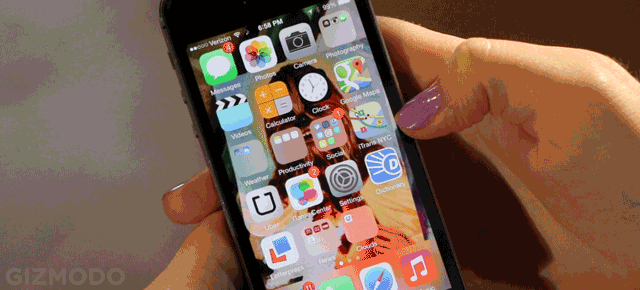 Поэтому мы сделали небольшую подборку с идеями и красивыми гифками в Инстаграм, которые подскажут, как можно умело использовать их в своих stories.
Поэтому мы сделали небольшую подборку с идеями и красивыми гифками в Инстаграм, которые подскажут, как можно умело использовать их в своих stories.
Чтобы сделать анонс публикации, сделайте ее репост в stories и добавьте гифку «New post», «Tap/Click here», «Fresh content» или просто разместите кликающую руку. Тем самым вы подскажете необходимое действие подписчику и замотивируете на взаимодействие с контентом. Можно просто размещать какие-то готовые записи в виде «Good morning» или, например, «Friday». Так вы просто передаете настроение и параллельно общаетесь с аудиторией.
С помощью гифки в Инстаграм можно и оживлять фотографии, добавив блеск, идущий снег или дождь. Или дополнить фото с едой или с кофе дымом/паром. Это небольшой элемент, но он насколько придает шарма фотографии, делает ее живой и создает настроение.
Гифки по тематикам позволят добавить к обычному фото изюминку. Например, с помощью гифки можно вызвать эффект неожиданности, добавив на обычную фотографию с моря гифку в виде акулы или разместив динозавра в джунглях.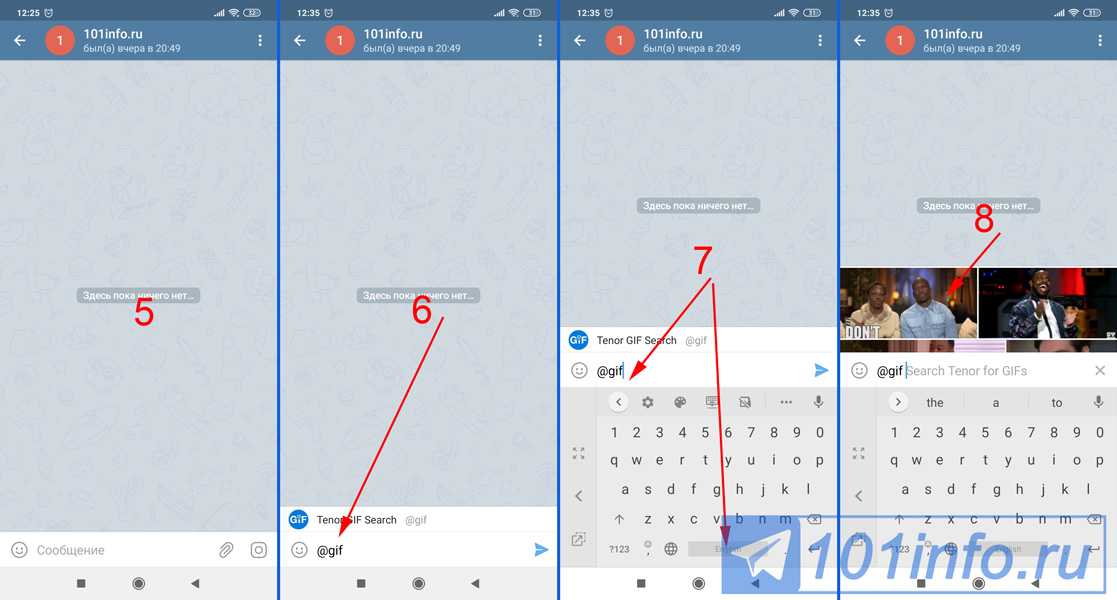
Заключение
Чтобы ваши stories были необычными, подбирайте интересные и красивые гифки в Инстаграм. При этом не забывайте соблюдать чувство меры — не добавлять по 10 гифок на одну stories и не использовать анимацию в каждой stories. Не забывать про читабельность — анимация должна подчеркивать, акцентировать внимание, а не мешать изучению контента. К примеру, если в тексте выделить какое-то слово, добавив к нему гифку-блеск — это хорошо. Если выделить весь текст блеском, он становится нечитабельным, и пользователь с наибольшей долей вероятности побыстрее перелистнет такую stories.
Только важные новости в ежемесячной рассылке
Нажимая на кнопку, вы даете согласие на обработку персональных данных.
Что нового в SMM?
Подписывайся сейчас и получи 9 способов бесплатного продвижения в Инстаграм
Популярные статьи
≈ 14 мин на чтение 11.03.2019
Чем полезна статистика Instagram аккаунта
Разбираем основные графики со статистикой Instagram аккаунта из LiveDune, помогаем понять логику чтения статистики и формирования гипотез.
#инстаграм 05.04.2019
Что такое UGC в соцсетях и зачем он нужен бренду
Как UGC в соцсетях помогает привлечь новых клиентов и сохранить лояльность существующих, не тратя при этом огромных средств.
≈ 11 мин на чтение 29.11.2018
Выведем всех на чистую воду: как проверить на накрутки Instagram аккаунт
Подробное руководство по проверке аккаунта блогера на накрутки подписчиков и лайков, которое поможет выбрать «чистые аккаунты» и не слить бюджет.
≈ 7 мин на чтение 26.11.2018
Как добавить аккаунт Instagram на Дашборд
Инструкция, как привязать свой аккаунт Instagram к сервису LiveDune и что делать, если возникли проблемы.
Маркетинговые продукты LiveDune — 7 дней бесплатно
Наши продукты помогают оптимизировать работу в соцсетях и улучшать аккаунты с помощью глубокой аналитики
Анализ своих и чужих аккаунтов по 50+ метрикам в 6 соцсетях.
Статистика аккаунтов
Оптимизация обработки сообщений: операторы, статистика, теги и др.
Директ Инстаграм
Автоматические отчеты по 6 соцсетям. Выгрузка в PDF, Excel, Google Slides.
Отчеты
Контроль за прогрессом выполнения KPI для аккаунтов Инстаграм.
Аудит Инстаграм аккаунтов с понятными выводами и советами.
Экспресс-аудит
Поможем отобрать «чистых» блогеров для эффективного сотрудничества.
Проверка блогеров
Как создать GIF-анимацию на смартфоне Samsung
Мы уже вполне привыкли к тому, что можем делать крутые фото или даже записывать видео при помощи наших смартфонов, после чего можем отправлять полученный результат своим друзьям. Но в последнее время (особенно в мессенджерах) популярно использовать GIF-анимацию, так называемые гифки. И вам совсем не обязательно использовать уже готовые файлы. Вы можете создать их сами. Прямо на своем собственном смартфоне Samsung.
К счастью, южнокорейская компания имеет несколько собственных разработок, которые помогут вам создать гифку без особых проблем. Просто следуйте руководству и у вас получится весьма достойная GIF-анимация.
Просто следуйте руководству и у вас получится весьма достойная GIF-анимация.
Как создать GIF-анимацию на смартфоне Samsung Galaxy. Способ 1
- Для начала вам нужно записать видеоролик или скачать его в интернете.
- Теперь запустите приложение Галерея и нажмите на пункт воспроизведения видео в нижней части экрана.
- Запускайте требуемое видео и в правом верхнем углу экрана вы заметите небольшую надпись GIF. Вот она то нам и нужна.
- Вы попадете в редактор, где можно настроить все параметры анимации. Вы можете изменить скорость воспроизведения, выбрав 1.0х. Доступны также и другие опции — 0.5х и 2.0х.
- Нажатие на значок с изображением стрелочки, указывающей вправо, направит вас к следующему пункту, где вы можете перемещаться по ролику и настраивать другие параметры. Когда вы будете удовлетворены результатом, нажмите «Сохранить», чтобы сохранить GIF-анимацию на свой смартфон.
Как создать GIF-анимацию на смартфоне Samsung Galaxy.
 Способ 2
Способ 2- Вы также можете сделать гифку с помощью приложения камеры.
- Запустите приложение камеры на своем устройстве Samsung и нажмите на значок шестеренки (настройки).
- Теперь нажмите на кнопку удержания затвора, а затем выберите пункт «Создать GIF».
- Теперь все, что вам нужно сделать, это нажать кнопку записи, чтобы начать запись ролика сразу в формате GIF-анимации.
А вы часто используете гифки? Поделитесь мнением в комментариях или нашем чате в Телеграм.
- Теги
- Samsung Galaxy
- Смартфоны Samsung
Лонгриды для вас
Когда мой телефон получит Android 13? Разбираем основные бренды
Некоторое время назад наконец-то вышло стабильное обновление Android 13. Google выпустила новую версию ОС 15 августа и развернула ее на своих телефонах Pixel в первый же день. Но для пользователей остальных моделей пока остается больше вопросов, чем ответов. Многие из них так и не понимают, когда они смогут обновиться до свежей версии. В первую очередь надо помнить, что не все устройства будут обновляться до Android 13, но если в целом обновление для них планируется, то ниже приведены сроки, когда это случится. Ищите свой телефон в этой статье.
Многие из них так и не понимают, когда они смогут обновиться до свежей версии. В первую очередь надо помнить, что не все устройства будут обновляться до Android 13, но если в целом обновление для них планируется, то ниже приведены сроки, когда это случится. Ищите свой телефон в этой статье.
Читать далее
Выбираем смартфон с хорошим звуком. Нашли 5 лучших моделей для меломанов
Сегодня каждый смартфон помимо прочего используется в качестве аудиоплеера, с помощью которого вы можете слушать музыку как через наушники, так и через внешний динамик. Но далеко не каждая модель готова порадовать своего владельца действительно качественным звучанием. Поэтому, если музыка для вас — не пустые слова, взгляните на рейтинг смартфонов 2022 года, которые лучше всего подходят для воспроизведения и записи звука.
Читать далее
Samsung показала, как будут выглядеть новые складные телефоны
Samsung уже некоторое время назад подтвердила, что 10 августа проведет мероприятие Galaxy Unpacked. На нем будет анонсировано много новых продуктов, среди которых окажутся новые умные часы, новые складные смартфоны бренда и, возможно, что-то еще. По остальному нам еще только предстоит узнать, что же там будет, а вот про телефоны мы знаем уже достаточно много. Сейчас у нас появилось еще больше информации. Компания сама показала, как будут выглядеть новинки. Пусть это только и тизер, но кое-какие представления у нас уже есть. Вот, что мы имеем.
На нем будет анонсировано много новых продуктов, среди которых окажутся новые умные часы, новые складные смартфоны бренда и, возможно, что-то еще. По остальному нам еще только предстоит узнать, что же там будет, а вот про телефоны мы знаем уже достаточно много. Сейчас у нас появилось еще больше информации. Компания сама показала, как будут выглядеть новинки. Пусть это только и тизер, но кое-какие представления у нас уже есть. Вот, что мы имеем.
Читать далее
Новый комментарий
Новости партнеров
5 приложений для чтения комиксов и историй на Айфоне, которые стоит попробовать
5 приложений для чтения комиксов и историй на Айфоне, которые стоит попробовать
Официально: старая версия Сбербанк Онлайн на iPhone перестанет работать 16 января. Что теперь делать
Как пользоваться двумя сим-картами на Айфоне
Как создавать GIF (и использовать их тоже!)
После нескольких лет мейнстрима GIF перестали быть просто забавными интернет-мемами.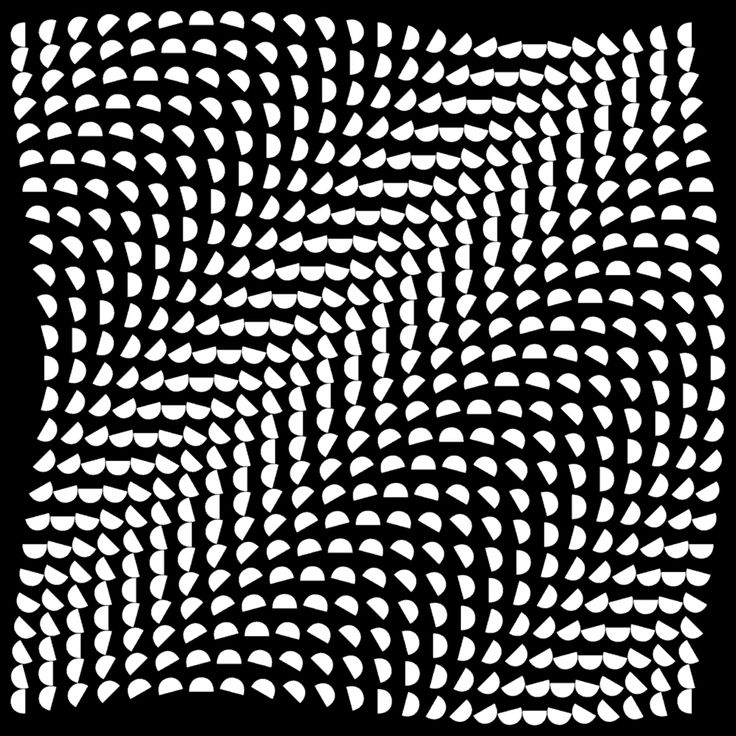 На самом деле, в наши дни тщательно продуманные GIF-файлы появляются везде, куда бы мы ни посмотрели! Любите ли вы их, любите ли вы их ненавидеть или хотели бы знать, как создавать GIF-файлы; они здесь, чтобы остаться.
На самом деле, в наши дни тщательно продуманные GIF-файлы появляются везде, куда бы мы ни посмотрели! Любите ли вы их, любите ли вы их ненавидеть или хотели бы знать, как создавать GIF-файлы; они здесь, чтобы остаться.
Крупные и малые компании создают GIF-файлы, чтобы объяснять, демонстрировать, обучать, развлекать и рассказывать истории.
Для тех, кто ищет определение: GIF (формат обмена графикой) — это формат файла для движущихся изображений. GIF-файлы обычно длятся всего несколько секунд, но они настроены на бесконечный цикл. Популярность GIF-файлов коренится в зацикливании, которое использует бесконечно развлекательный момент богатого, движущегося мультимедиа, чтобы оставить неизгладимое впечатление.
Хотя наша команда не знает, как произносить GIF-файлы (это jiff или gif?), мы делаем знаем, как их использовать с пользой. В этом руководстве мы рассмотрим, как привлекать аудиторию и более эффективно обмениваться информацией с помощью GIF-файлов. Мы рассмотрим идеальные места для использования GIF-файлов, а также то, как начать создавать их в студии Vyond.
4 места, где можно использовать GIF-файлы для привлечения внимания
В отличие от традиционного видео, GIF-файлы обычно достаточно короткие, чтобы зрители могли смотреть их на протяжении всего цикла. GIF-файлы также обычно погружаются прямо в действие или основное сообщение, гарантируя, что вы не потеряете зрителей из-за длинной экспозиции. GIF-файлы можно использовать в различных каналах, и здесь мы рассмотрим, как использовать GIF-файлы для привлечения зрителей и удержания их для вашего вспомогательного контента.
Электронная почта
В бесконечном море скучных электронных писем с открытым текстом заманчиво включить видео, чтобы заинтересовать получателя ваших сообщений. Однако большинство популярных почтовых клиентов, таких как Gmail, напрямую не поддерживают воспроизведение видео в электронном письме. Если вы попытаетесь встроить видео в электронное письмо, вы можете получить не что иное, как изображение, показанное в теле сообщения. Однако GIF-файлы почти всегда воспроизводятся без проблем. GIF-файлы также воспроизводятся автоматически, что может помочь привлечь внимание к вашему контенту сразу после того, как пользователь откроет сообщение. Узнайте больше в этом полезном ресурсе, чтобы узнать больше о том, как почтовые клиенты обрабатывают встраивание видео и GIF.
GIF-файлы также воспроизводятся автоматически, что может помочь привлечь внимание к вашему контенту сразу после того, как пользователь откроет сообщение. Узнайте больше в этом полезном ресурсе, чтобы узнать больше о том, как почтовые клиенты обрабатывают встраивание видео и GIF.
Анимированные электронные письма предназначены не только для опытных маркетологов. Любой может избавиться от беспорядка в папке «Входящие» с помощью забавных и восхитительных GIF-файлов. Гифка вне офиса ниже — прекрасный пример того, как превратить скучное электронное письмо в запоминающееся. Клиенты Vyond могут редактировать этот GIF как настраиваемый шаблон видео.
GIF-файлы также можно использовать для более увлекательного внутреннего общения. Вы можете добавить немного поп-культуры или юмора в свою электронную почту, чтобы сделать ее легкой, а природа GIF, достойная публикации, может повысить вероятность того, что сотрудники будут продолжать обсуждать сообщение, которым вы делитесь.
Презентации
Шаблоны PowerPoint и другое программное обеспечение для создания слайдов могут вызвать остекление у зрителей. Попробуйте оживить свою презентацию с помощью GIF-файлов. Благодаря своим привлекательным движениям и часто юмористическому тону GIF-файлы помогут вам заинтересовать вашу аудиторию.
GIF-файлы особенно эффективны при отображении при переходе к новой части презентации, поскольку они обеспечивают визуальную поддержку, когда выступающий представляет следующий раздел.
Окружающее движение также имеет большое значение для того, чтобы сделать вашу презентацию более динамичной. Вы можете настроить слайд выше как редактируемый шаблон с любой существующей учетной записью Vyond.
Сообщения в социальных сетях
Если вы маркетолог, рассмотрите возможность использования GIF-файлов в своих социальных кампаниях. GIF-файлы популярны в социальных сетях, потому что ими легко делиться, их легко использовать и они совместимы практически со всеми платформами. Twitter — особенно популярный канал для GIF-файлов, сочетающий в себе популярную краткость твита с коротким видео в самом маленьком виде.
Twitter — особенно популярный канал для GIF-файлов, сочетающий в себе популярную краткость твита с коротким видео в самом маленьком виде.
Рекламные GIF-файлы, такие как шаблон ниже, являются отличным примером использования анимации для увеличения продаж в социальных сетях. Вы можете редактировать этот шаблон рекламной акции с любой существующей учетной записью Vyond.
Конечно, нельзя говорить о GIF-файлах в социальных сетях, не упомянув «реактивный GIF», который показывает узнаваемую личность, проявляющую эмоции в ответ на сообщение или действие.
Когда ощущение «фейспалма» распространяется на всю аудиторию.
Бренды могут использовать эти GIF-файлы, чтобы помочь зрителям понять сообщение или понять тон, который пытается передать говорящий, гораздо более осмысленно, чем с помощью одного только текста.
Приложения для обмена сообщениями
Бренды все чаще используют чат-ботов для общения с клиентами один на один с помощью SMS или приложений для обмена сообщениями на своих смартфонах. В эти чаты бренды могут вставлять GIF-файлы, чтобы привлечь внимание зрителей и сделать общение более дружелюбным.
В эти чаты бренды могут вставлять GIF-файлы, чтобы привлечь внимание зрителей и сделать общение более дружелюбным.
В этом примере фестиваль искусства и культуры South-by-Southwest (SXSW) использует GIF-файлы, чтобы отметить регистрацию пользователя и предупредить его о предстоящих событиях.
Независимо от используемого канала, GIF-файлы обеспечивают восхитительный пользовательский опыт, который привлекает внимание вашей аудитории.
На что обращать внимание в GIF
Профессионал выбрать GIF не так просто, как найти его для друга. GIF-файлы, которые вы будете использовать в бизнес-контексте, должны быть отточены, недвусмысленны и разработаны так, чтобы быть доступными для всех зрителей. Вот несколько советов, которые следует учитывать при выборе или создании GIF на работе:
- Не используйте слишком много движения. Формат файла GIF поддерживает только небольшое количество пикселей на изображение, поэтому сцены со слишком большим количеством движения могут выглядеть пикселизированными и размытыми.

- Ограничьте использование цвета. В отличие от видео, которое поддерживает миллионы цветов, GIF поддерживает только 256 цветов. Рассмотрите возможность использования ограниченной палитры, чтобы избежать неправильной загрузки видео.
- Избегайте надоедливых повторяющихся циклов. Слишком короткие GIF-файлы могут добавить эффект стробоскопа к отснятому материалу, что может раздражать и отталкивать пользователей.
- Помните о доступности. Мигающие изображения или контент могут вызывать неприятные реакции у зрителей, склонных к припадкам. WCAG 2.0, самая популярная структура доступности для веб-сайтов, советует создателям веб-контента избегать использования изображений, которые кажутся мигающими более 3 раз в секунду, либо из-за фактической вспышки, используемой в изображении, либо из-за эффекта стробоскопа, который может возникнуть. из зацикленных GIF-файлов.
- Старайтесь, чтобы ваши GIF-файлы были небольшими.
 Будьте осторожны и не создавайте слишком большие GIF-файлы, так как некоторые платформы имеют ограничения на размер отображаемых GIF-файлов. Будьте осторожны и стремитесь создавать GIF-файлы размером менее 1 МБ, чтобы гарантировать, что они будут воспроизводиться на нужном вам канале.
Будьте осторожны и не создавайте слишком большие GIF-файлы, так как некоторые платформы имеют ограничения на размер отображаемых GIF-файлов. Будьте осторожны и стремитесь создавать GIF-файлы размером менее 1 МБ, чтобы гарантировать, что они будут воспроизводиться на нужном вам канале. - Держите это соответствующим образом. Избегайте GIF-файлов, которые могут оттолкнуть зрителей из-за их убеждений или происхождения. Например, не используйте GIF, высмеивающий политика.
Следуйте этим советам, чтобы найти и создать GIF-файлы, которые интересно смотреть, но при этом хорошо отражать ваш бренд.
Как создавать свои собственные GIF-файлы в Vyond
Существует множество библиотек GIF (например, Giphy), но некоторые проекты требуют более профессиональных или персонализированных ресурсов. Попробуйте создать свой собственный с помощью простого в использовании видеоредактора Vyond! Вот несколько пошаговых советов о том, как экспортировать высококачественные привлекательные GIF-файлы из Vyond Studio:
- Начните с создания короткого простого видео в Vyond
- Нажмите значок «Экспорт/загрузка» в правом верхнем углу.
 углу (так же, как если бы вы конвертировали видео в файл .mp4 или другой видеоформат)
углу (так же, как если бы вы конвертировали видео в файл .mp4 или другой видеоформат) - Выберите опцию «GIF»
- Готово!
Бесплатный план Vyond не поддерживает экспорт GIF, но эта функция доступна в наших планах Personal, Premium, Professional и Enterprise. Для получения дополнительной информации о том, какие планы Vyond поддерживают экспорт GIF, взгляните на это сравнение планов.
Создавайте более привлекательный контент с помощью GIF-файлов
GIF-файлы повсюду в Интернете, и не зря. Они обеспечивают короткий, увлекательный всплеск контента, который привлекает внимание зрителей. В то же время GIF-файлы достаточно длинные, чтобы делиться значимой информацией с вашей аудиторией, например, выделять новые продукты для клиентов.
С помощью Vyond легко начать создавать GIF-файлы для вашего бренда. Узнайте о платформе видеоанимации Vyond и начните бесплатную 14-дневную пробную версию.
Как сделать анимированный GIF на вашем iPhone
Древний формат GIF не исчезнет в ближайшее время. С появлением социальных сетей и мемов трехдесятилетний формат легкой, зацикленной анимации без звука обрел новую жизнь. Есть лучшие форматы для захвата анимации, но ни один из них не поддерживается так широко.
С появлением социальных сетей и мемов трехдесятилетний формат легкой, зацикленной анимации без звука обрел новую жизнь. Есть лучшие форматы для захвата анимации, но ни один из них не поддерживается так широко.
Для создания GIF-файла вам не нужно специальное программное обеспечение для редактирования на вашем ПК или Mac. Все, что вам нужно, это ваш iPhone. Хотя существует множество способов сделать GIF на вашем iPhone, эти три должны удовлетворить большинство ваших потребностей.
Сохранение живых фотографий в формате GIF
Живые фотографии захватывают пару секунд анимации по обе стороны от сделанного вами снимка. Удерживайте их, и вы увидите, как они оживляются. Чтобы сделать живые фотографии, нажмите на концентрические круги в верхней части приложения камеры.
Вы можете превратить их в GIF-файлы с помощью приложения «Фотографии», предустановленного на вашем iPhone.
1. Откройте приложение «Фотографии» и найдите живое фото, которое хотите превратить в GIF. Вы можете легко найти их, выбрав «Альбомы» в нижней части приложения и прокрутив вниз до списка типов мультимедиа. Живые фотографии будут одним из вариантов.
Вы можете легко найти их, выбрав «Альбомы» в нижней части приложения и прокрутив вниз до списка типов мультимедиа. Живые фотографии будут одним из вариантов.
Вы можете легко найти все свои живые фотографии, просматривая свои альбомы.
2. Выбрав живую фотографию, перетащите ее вверх. Вы увидите список эффектов, карту, показывающую, где была сделана фотография, и соответствующие категории изображений.
3. Выберите анимацию Loop или Bounce.
IDGПеретащите Live Photo вверх, выберите Loop или Bounce и поделитесь. Это так просто.
Это все, что вам нужно сделать! Если вы откроете меню «Поделиться», чтобы отправить GIF по электронной почте или использовать в твите, оно будет отправлено как GIF. Вернувшись на экран «Альбомы», под заголовком «Типы мультимедиа» вы увидите «Анимированные» в качестве одного из вариантов. Там вы можете найти все живые фотографии, которые вы превратили в GIF-файлы.
Используйте ярлык для создания GIF-файлов из видео или серийных фотографий
Если вы удерживаете кнопку спуска затвора в приложении камеры на iPhone, вы будете делать очень быструю серию фотографий в полном разрешении. Это не так гладко, как Live Photo, но изображения намного качественнее, и вы можете продолжать съемку в течение нескольких секунд.
Это не так гладко, как Live Photo, но изображения намного качественнее, и вы можете продолжать съемку в течение нескольких секунд.
Нет встроенного способа превратить серийную съемку в GIF, но вы можете легко сделать это с помощью приложения «Ярлыки».
1. Убедитесь, что у вас есть Приложение ярлыков.
2. Загрузите это Преобразование ярлыка Burst в GIF.
3. Запустить ярлык. Он покажет список всех ваших серийных фотографий. Выберите один и подождите несколько секунд, пока он превратится в GIF.
4. Выберите Готово , и вам будет предложено либо поделиться GIF, либо сохранить в фото.
IDGЧтобы преобразовать серийные фотографии или видео в GIF, все, что вам нужно, — это приложение «Ярлыки» (которое вам, вероятно, в любом случае понадобится).
Хотите сделать то же самое с видео вместо серийной фотографии? Попробуй это.
1. Возьми это Ярлык видео в GIF.
2. Запустите. Вам будет представлен список подходящих видео (длиной более одной секунды, а не Live Photo).
3. Видео слишком длинное? Нет проблем — появится окно редактирования, позволяющее вам обрезать его до той части, из которой вы хотите сделать GIF.
4. Нажмите Сохранить . Затем нажмите кнопку «Поделиться» в верхней части экрана, чтобы сохранить изображение или отправить его в приложение социальной сети, электронную почту, сообщение или другую службу.
Используйте приложение, такое как Giphy
Конечно, есть и другие способы создания GIF. Специальные приложения для создания GIF позволяют снимать новые видеоролики, добавлять стикеры, текст, эффекты дополненной реальности и многое другое.
Один из наших любимых
Гифи. Он позволяет вам просматривать и делиться огромной библиотекой GIF-файлов на сайте, извлекать изображения или видео из библиотеки фотографий вашего телефона, а также снимать и редактировать новые видео. Раньше у Giphy было отдельное приложение для всего, что нужно для создания GIF (
Giphy Cam), но оно не обновлялось с 2017 года.
